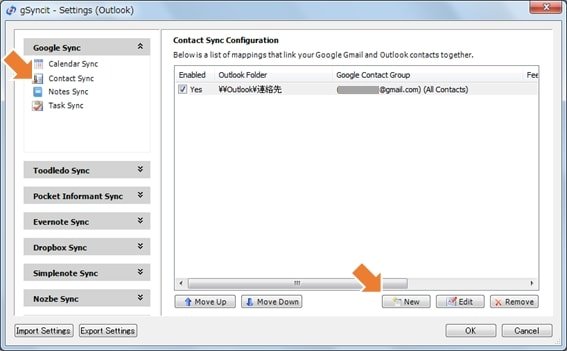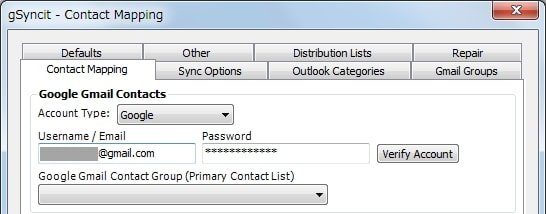ここでは Outlook連絡先とGoogle連絡先の同期をおこなうための設定方法を説明します。最も簡単に使う場合は、「Googleアカウントとの対応付け(Contact Mapping)」をおこなうだけで大丈夫です。
同期させる前にあらかじめデータのバックアップをとっておくことをおすすめします。
Googleアカウントとの対応付け (Contact Mapping)タブ
以上でGoogleコンタクトとの基本的な同期設定は終了です。同期に関する細かな設定は以下の説明を参考にして下さい。
同期オプションの設定 (Sync Optionsタブ)
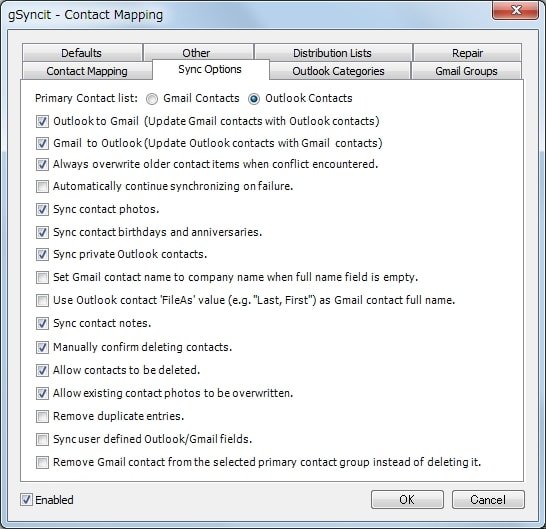
Outlookの分類項目を同期させる (Outlook Categoriesタブ)
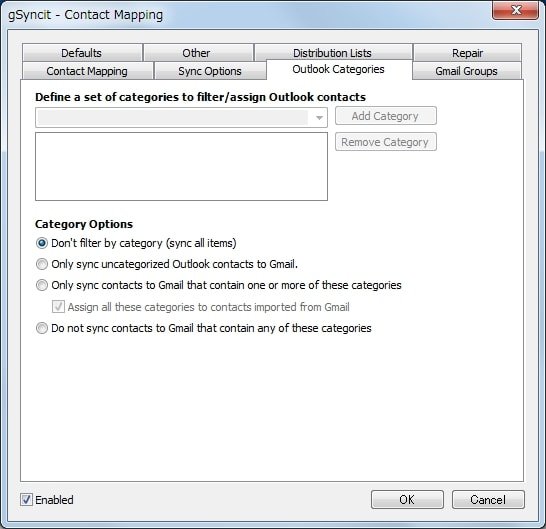
上半分の「Define a set of categories to filter/assign Outlook contacts」欄は、Outlookの連絡先からGoogleの連絡先への同期する際にOutlookの分類項目でフィルタリングしたり、Google側から同期される連絡先にOutlookの分類項目を割り当てるための設定を行います。
なおこの欄は下の「Category Options」欄で
- Only sync contacts to Gmail that contain one or more these categories.
- Don’t sync contacts to Gmail that contain any of these categories.
のいずれかを選択した場合のみ操作が可能です。
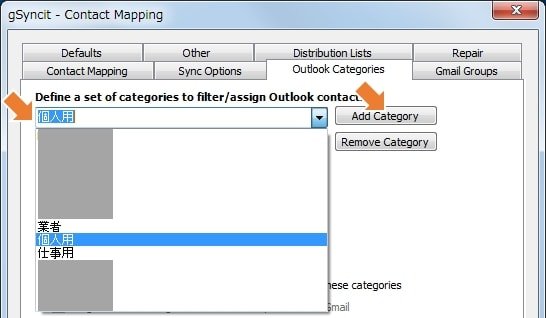
例えば特定の分類項目の連絡先のみGoogleに同期したい場合などは、ドロップダウンメニューから目的の分類項目を選択して「Add Category」をクリックしてリストに追加します。
追加した後に不要な分類項目があれば、該当の分類項目を選択して「Remove Category」をクリックします。
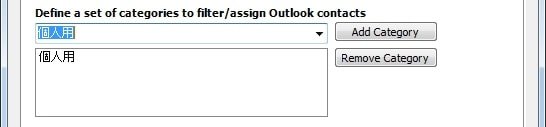
- Don’t filter by category (sync all items)
デフォルト設定。全ての連絡先を同期します。 - Only sync uncategorized Outlook contacts to Gmail.
未分類のOutlook連絡先のみ同期します。 - Only sync contacts to Gmail that contain one or more these categories.
分類項目が割り当てられている連絡先のみ同期します。 - Assign all these categories to contact imported from Gmail.
Gmail側から同期された連絡先すべてに「Define a set of categories to filter/assign Outlook contacts」で追加した分類項目を割り当てます。 - Don’t sync contacts to Gmail that contain any of these categories.
「Define a set of categories to filter/assign Outlook contacts」で追加した分類項目を同期しません。
Gamilの連絡先グループを同期させる (Gmail Groupsタブ)

上半分の「Gmail Group / Outlook Category Mapping」欄は、Google側の連絡先グループをOutlookの分類項目に同期させたり、指定したGoogleの連絡先グループのみをOutlookの分類項目に同期させる設定を行います。
- Do not sync Gmail groups.
デフォルトの設定。Gmailの連絡先グループを同期しません。 - Automatically sync Gmail groups with Outlook categories.
自動的にOutlookの分類でGmailグループを同期します。 - Select Gmail Contact Groups to sync with Outlook categories:
Outlookの分類と同期させるGmailの連絡先グループを選択します。 - Ignore “System Group:” prefix.
Outlookのカテゴリに割り当てるときにgmailのグループ名の”システムグループ(ユーザーで削除できない連絡先グループ?)”の部分を除外します。
既定表示の同期方法の設定 (Defaultsタブ)
「Defaults」タブでは、OutlookやGoogleで新規連絡作成時に、それぞれ既定入力される項目をどのように同期させるかを指定できるようです。
代表的な例としては、Outlookは電子メールの項目が電子メール1.2.3としか表示できないのに対して、Googleでは自宅・仕事・カスタムと任意に指定表示できますが、これらをどう対応させて同期させるかなどが指定できます。
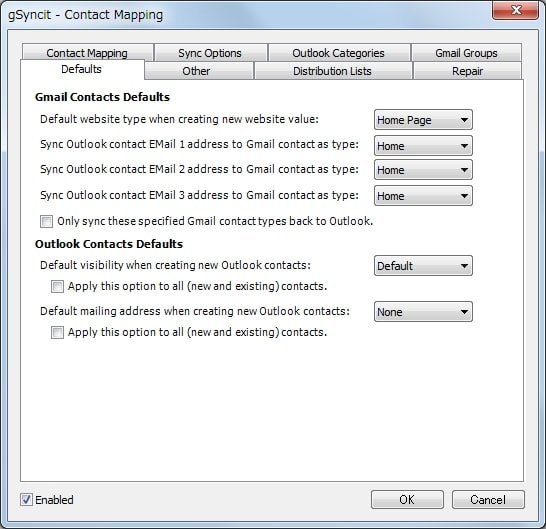
上半分の「Gmail Contacts Defaults」欄では、Outlook側の電子メール1,2,3とWebページをGoogle側に同期させた際の表示方法を指定します。
Default website type when creating new website value:
初期値:Home Page(ホームページ)
Webページの値をGoogle側でどう表示させるかを選択します。
- プロフィール(Profile)
- ブログ(Blog)
- ホームページ(Home page)
- 仕事(Work)
- カスタム(Other)
Sync Outlook contact Email 1~3 adress to Gmail contact as type:
初期値:Home(自宅)
電子メール1~3の値をGoogle側でどう表示させるかを選択します。
- Home(自宅)
- Work(仕事)
- カスタム(Other)
Only sync these specified Gmail contact types back to Outlook.
初期値:オフ
Home,Workが指定されたもののみOutlook側に同期する?
下半分の「Outlook Contacts Defaults」欄では、Outlook側の電子メール1,2,3とWebページをGoogle側に同期させた際の表示方法を指定します。
Default visibility when creating new Outlook contacts:
初期値:Default
同期によって新しいOutlookの連絡先が作成された場合に表示する??
- Default
- Private
Apply this option to all (new and existing) contacts.
初期値:オフ
すべて(新規および既存)の連絡先には、このオプションを適用します。
Default mailing address when creating new Outlook contacts:
初期値:None
同期によって新しいOutlookの連絡先が作成された場合に、郵送先住所に使用する住所を選択します。
- None(なし)
- Home(自宅)
- Business(勤務先)
- Other(その他)
Apply this option to all (new and existing) contacts.
初期値:オフ
すべて(新規および既存)の連絡先には、このオプションを適用します。
その他の設定(Otherタブ)
「Other」タブでは,OutlookとGoogleの異なるフィールドをできる限り同期させるための設定ができるようです。
私は下記のオプションを初期設定のまま使用しています。備考については日本語訳として掲載していますが、検証したものではありませんのであらかじめご了承ください。
なお、以下はより高度な設定ですので連絡先に記録している内容が,氏名,メールアドレス,電話番号,住所程度であれば初期設定のままでも問題ないと思います。
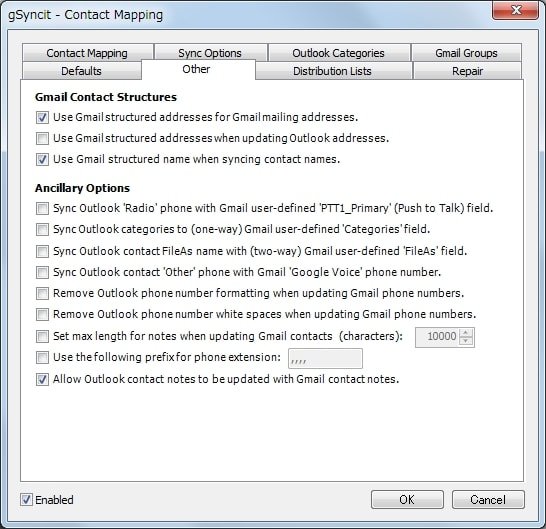
- Use Gmail structured addresses for Gmail mailing addresses.
初期値:オン
GmailのメールアドレスについてGmailの構造化されたアドレスを使用します。 - Use Gmail structured addresses when updating Outlook addresses.
初期値:オフ
Outlookのアドレスを更新する際にGmailの構造化されたアドレスを使用します。 - Use Gmail structured name when syncing contact names.
初期値:オン
連絡先名を同期するときにGmailの構造化された名前を使用します。
- Sync Outlook ‘Radio’ phone with Gmail user-defined ‘PTT1_Primary'(Push to Talk) field.
初期値:オフ
Outlook連絡先の「無線電話」とGoogle連絡先のユーザー定義’PTT1プライマリ’(プッシュトゥトーク)フィールドを同期します。 - Sync Outlook categories to (one-way) Gmail user-defined ‘Categories’ field.
初期値:オフ
Outlookの分類項目をGoogle連絡先のユーザー定義フィールドに一方向で同期します。 - Sync Outlook contact FileAs name with (two-way) Gmail user-defined ‘FileAs’ field.
初期値:オフ
Outlook連絡先の「表題名」とGoogle連絡先にユーザー定義した「FileAs」フィールドを同期します。 - Sync Outlook contact ‘Other’ phone with Gmail ‘Google Voice’ phone number.
初期値:オフ
Outlook連絡先の「その他の電話」とGoogle連絡先の「Google Voice」の番号を同期します。 - Remove Outlook phone number formatting when updating Gmail phone numbers.
初期値:オフ
Google連絡先の電話番号を更新するときにOutlook連絡先の電話番号の書式設定を削除します。
ヒント:Outlookの電話番号からのすべての非本質的な文字(ハイフン等?)を削除します。このオプションは、正しくOutlook連絡先の電話番号の値を解析することができないことによるデバイスのダイヤルの問題を解決するために使用します。 - Remove Outlook phone number white spaces when updating Gmail phone numbers.
初期値:オフ
Google連絡先の電話番号を更新するときにOutlook連絡先の電話番号の空白を削除します。 - Set max length for notes when updating Gmail contacts (characters):
初期値:オフ
Google連絡先を更新する際のメモ欄の最大文字数を設定します。 - Use the following prefix for phone extension:
初期値:オフ
内線番号に使用するプレフィックスを指定します。ヒント:電話番号拡張のための代替指標を使用します。
またこのオプションは、モバイルデバイスからダイヤルした電話番号のために待機/停止コマンドを設定することができます。
Gmailと同期する多くの携帯電話は,拡張子を送る前に WまたはPの文字で待機・一時停止します。
Outlookの”x”を「,,,,」または「P」ようなコマンドに置き換えることで、電話機の内線番号への交換と拡張子を送信する前の待機中または一時停止を許可します。 - Allow Outlook contact notes to be updated with Gmail contact notes.
初期値:オン
Google連絡先のメモ欄が更新されたら、Outlookの連絡先メモをが更新されるのを許可します。
配信(同報)グループの同期設定 (Distribution Listsタブ)
「Distribution Lists」タブでは、主に配信(同報)グループの同期設定を行うことができます。
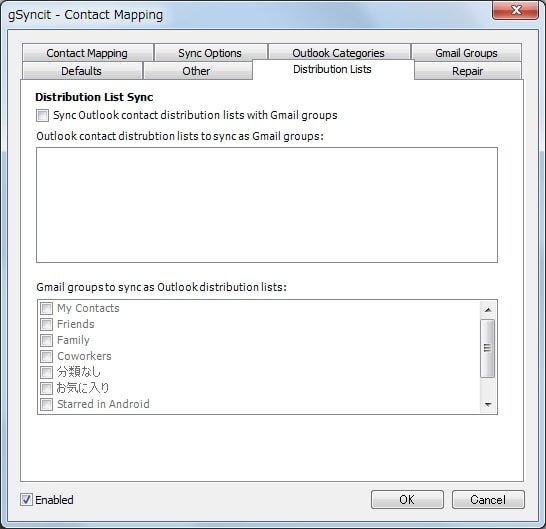
同期履歴の初期化 (Repairタブ)
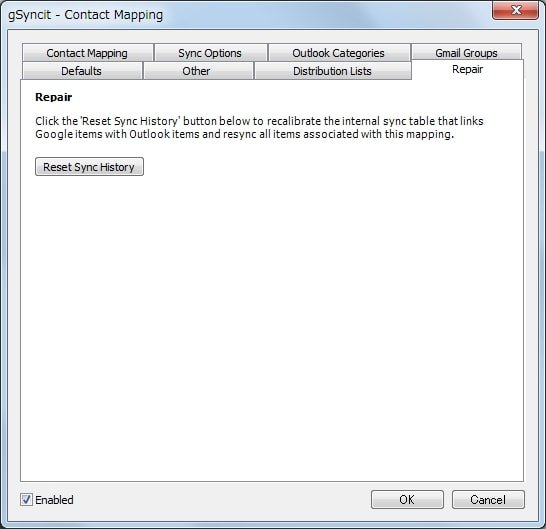
修復を行います。内部同期テーブルを再調整するには、「Reset Sync History」ボタンをクリックします。
例えば、同期動作に問題発生した場合に一端Google側の連絡先を全部削除して、Outlook側から再度同期をやり直したい場合などは「Reset Sync History」を実行し、Google側の削除による同期を回避してから改めて同期を行います。